
Inhaltsverzeichnis:
- Autor John Day [email protected].
- Public 2024-01-30 07:17.
- Zuletzt bearbeitet 2025-01-23 12:52.

Eine glückselige Hummel, die Gesundheit im Internet verbreitet!
Wir bauen eine süße kleine Biene, die sich bewegt und dir eine lustige Tatsache oder eine unterstützende Aussage erzählt, wenn du einen Knopf auf der Roboter-Streaming-Plattform Remo.tv drückst.
Sie finden den Roboter gleich hier, wenn er online ist!
Lieferungen
Lieferungen:
- Himbeer-Pi
- Servo
- Pi-Kamera
- Adafruit NeoPixel-Ring
- Gefühlt
- Metalldraht
- Klettverschluss
Werkzeuge:
- 3D Drucker
- Nadel & Faden
- Kleber
Schritt 1: Projektvideo
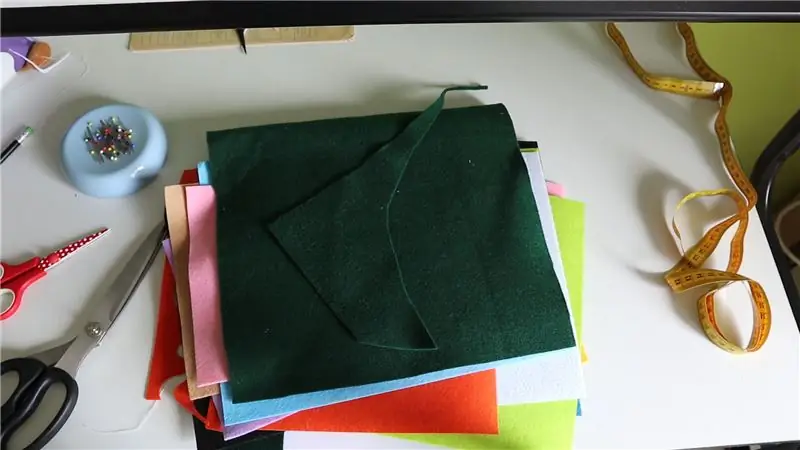

Schritt 2: Nähen einer Hummel und einer Blume


Der erste Schritt besteht darin, eine süße kleine Hummel zu erschaffen! Wir haben eine aus Filz gemacht, inspiriert von der Biene, die im Abspann der Animationsserie Adventure Time auftaucht.
Wir haben die Biene auf Papier gezeichnet, um eine Vorstellung von allen Teilen zu bekommen, die wir brauchten, und nutzten dies als Muster, um die Filzstücke auszuschneiden. Als der Schnitt fertig war und wir mit dem Gesamtbild zufrieden waren, haben wir die Biene von Hand zusammengenäht.
Um die Blume herzustellen, haben wir im Grunde die gleichen Schritte befolgt, zuerst eine Papierversion gemacht und diese dann als Anleitung zum Schneiden des Filzes verwendet. Der einzige Unterschied war, dass wir die Teile gemessen haben, um sicherzustellen, dass der NeoPixel-Ring gut in den mittleren Teil der Blume passt.
Schritt 3: 3D-Druck


Als nächstes folgt der 3D-Druck einiger zusätzlicher Teile, die später verwendet werden können. Wir haben diese beiden Dinge in 3D gedruckt:
1. Eine transparente Abdeckung für den NeoPixel-Ring, um das Licht zu streuen. Die STL-Datei hierfür ist im Anhang beigefügt.
2. Alle Teile, um aus einem Standard-Servo einen Linearaktuator zu machen. Dazu haben wir dieses auf Thingiverse geteilte Set verwendet. Indem Sie diese Teile zu einem Servo hinzufügen, verwandeln Sie die Drehbewegung des Servos in eine Stoßbewegung. Wie cool ist das?
Schritt 4: Lustige Fakten und unterstützende Aussagen
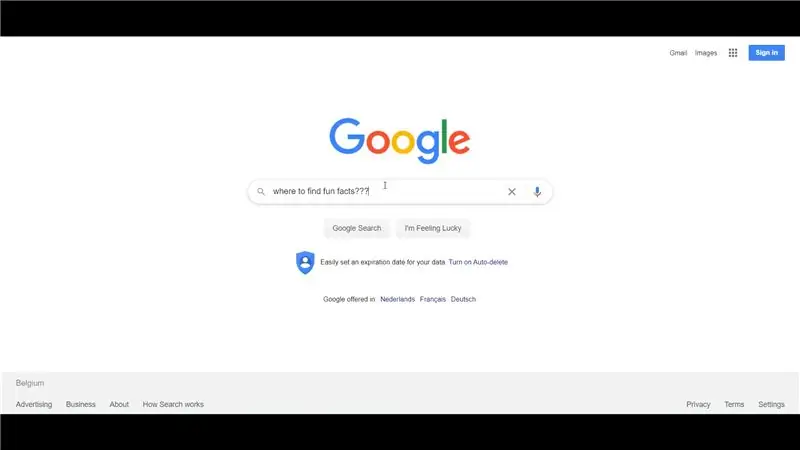
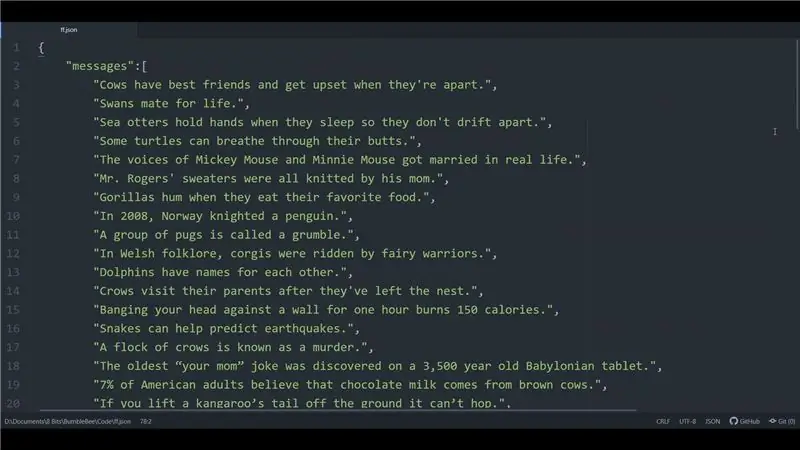
Unsere Biene wird lustige Fakten und unterstützende Aussagen mit dem Internet teilen, also mussten wir uns ein paar davon einfallen lassen.
Wir hatten viel Spaß beim Durchsuchen des Internets und fügten eine Menge Fakten und Aussagen in zwei JSON-Dateien hinzu. Wenn Sie noch nie mit JSON gearbeitet haben, bietet W3Schools eine ziemlich gute Einführung.
Bitte beachten Sie, dass wir keine dieser Fakten genau überprüft haben, wir haben nur einen Haufen ausgewählt, der sich lustig anhört, also seien Sie sich bitte bewusst, dass wir nicht wirklich sicher sind, wie wahr sie sind…
Schritt 5: Servo



Damit sich die Biene bewegt, befestigen wir sie am Servo. Das erste, was Sie tun möchten, ist, die 3D-gedruckten Teile für den Linearaktuator wie auf den Bildern auf Thigiverse gezeigt am Servo zu befestigen.
Wir haben einen Streifen Klettband auf der Rückseite der Biene und einem Eis am Stiel angebracht. Dann klebten wir die andere Seite des Popsicle-Sticks an das Ende des Linearantriebs-Sticks. Auf diese Weise hat die Biene genügend Bewegungsfreiheit und Sie können sie auf verschiedene Arten positionieren.
Wir werden einen Raspberry Pi verwenden, um das Servo zu steuern. Hier ist eine großartige Anleitung zum Einstieg in die Steuerung von Servos mit einem Raspberry Pi.
Schritt 6: NeoPixel-Ring




Um unserem Projekt etwas Helligkeit zu verleihen, haben wir ein Adafruit NeoPixel in die Mitte unserer Blume gesetzt. Wenn auf Remo. TV eine Taste gedrückt wird, bewegt sich unsere Hummel und die Blume leuchtet in einer zufälligen Regenbogenfarbe!
Der Code, den wir zum Auswählen der Farben verwendet haben, wird dem nächsten Schritt (Schritt 6) hinzugefügt, in dem wir Remo. TV einrichten.
Alles, was Sie über die Steuerung von NeoPixels wissen müssen, finden Sie gleich hier im Adafruit NeoPixel Überguide!
Wir haben einen Stofflocher verwendet, um ein kleines Loch in der Mitte der Blume für die Drähte des NeoPixel-Rings zu machen. Zu guter Letzt haben wir die transparente Kuppel, die wir zuvor in 3D gedruckt haben, darüber platziert, um das Licht zu streuen.
Schritt 7: Remo. TV

Wir haben Remo. TV verwendet, um unsere Hummel internetgesteuert zu machen. Wir sind dieser Anleitung auf GitHub gefolgt, um Ihren eigenen Roboter einzurichten.
Damit unsere Hummel das macht, was wir wollen, haben wir den Code in der Datei none.py optimiert und zwei JSON-Dateien hinzugefügt, eine mit lustigen Fakten und eine mit unterstützenden Aussagen. Kurz gesagt macht der Code folgendes:
Wenn Sie auf Remo. TV entweder die Schaltfläche "Fun Fact" oder "Supportive Statement" drücken, wird ein zufälliger Fun Fact oder eine unterstützende Aussage aus den JSON-Dateien ausgewählt und im Chatroom angezeigt, der NeoPixel-Ring leuchtet in einer der Farben des Regenbogens, und das Servo dreht sich, wodurch sich die Hummel hin und her bewegt.
Der Code dafür ist angehängt, aber JSON war leider nicht erlaubt:(
Schritt 8: Alles zusammenbauen

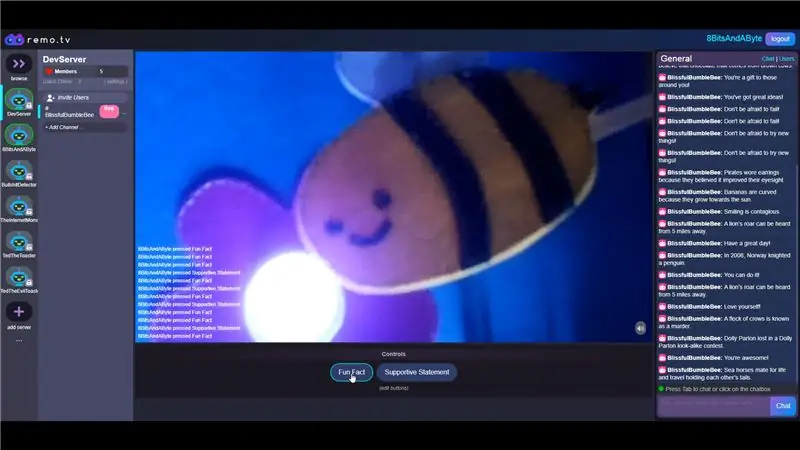

Der letzte Schritt ist es, alle einzelnen kleinen Teile zu einem großen Arbeitsprojekt zusammenzubauen.
Wir haben die Blissful Bumble Bee in einem Lagerschrank neben unserem Internet Controlled Corona Virus Slapper platziert (ja, wir wissen, dieses Hobby, internetgesteuerte Roboter zu bauen, gerät ein wenig aus dem Ruder…).
Die Einrichtung besteht aus:
- Ein Stück blauer Filz auf der Unterseite, um einen schönen Hintergrund zu schaffen.
- Die Blume mit dem NeoPixel-Ring und der transparenten Kuppel ist unten links platziert.
- Oben rechts befindet sich das Servo mit dem Linearaktuator und der Hummel. Um es an Ort und Stelle zu halten, haben wir das Servo an die Unterseite des Gehäuses geklebt.
- Um den Roboter live zu streamen, wird die Pi-Kamera am Raspberry Pi befestigt und für eine Vogelperspektive hochgehalten.
- Alle Teile sind an einem Raspberry Pi 4 befestigt, der mit Remo. TV spricht und das Ganze orchestriert.
Tadaa! Da haben wir sie, eine süße kleine Hummel, die im Internet Gesundheit verbreitet! Was will man mehr?
Empfohlen:
DIY So zeigen Sie die Zeit auf dem M5StickC ESP32 mit Visuino an - Einfach zu tun: 9 Schritte

DIY So zeigen Sie die Zeit auf dem M5StickC ESP32 mit Visuino an - Einfach zu machen: In diesem Tutorial lernen wir, wie Sie den ESP32 M5Stack StickC mit Arduino IDE und Visuino programmieren, um die Zeit auf dem LCD anzuzeigen
So deaktivieren Sie die Autokorrektur für nur ein Wort (iOS): 3 Schritte

So deaktivieren Sie die Autokorrektur für nur ein Wort (iOS): Manchmal korrigiert die Autokorrektur möglicherweise etwas, das Sie nicht korrigieren möchten, z. Textabkürzungen beginnen sich in Großbuchstaben zu setzen (imo korrigieren zum Beispiel zu IMO). So erzwingen Sie, dass die Korrektur eines Wortes oder einer Phrase beendet wird, ohne aut zu deaktivieren
So laden Sie die Sony A6000-Kamera auf: 17 Schritte

So laden Sie die Sony A6000-Kamera auf: Wenn Sie die Kamera zum ersten Mal verwenden, laden Sie den Akku auf. Der geladene Akku entlädt sich nach und nach, auch wenn Sie ihn nicht verwenden. Um eine Aufnahmegelegenheit nicht zu verpassen, laden Sie den Akku vor der Aufnahme auf. (App
So verbinden Sie die Android-Anwendung mit AWS IOT und verstehen die Spracherkennungs-API: 3 Schritte

So verbinden Sie die Android-Anwendung mit AWS IOT und verstehen die Spracherkennungs-API: In diesem Tutorial erfahren Sie, wie Sie die Android-Anwendung mit dem AWS IOT-Server verbinden und die Spracherkennungs-API verstehen, die eine Kaffeemaschine steuert. Die Anwendung steuert die Kaffeemaschine über Alexa Sprachdienst, die c
So bauen Sie eine Uhr, die die Zeit an die Wand projiziert – wikiHow

So bauen Sie eine Uhr, die Zeit an die Wand projiziert: Dieses Instructable zeigt Ihnen, wie Sie eine Projektoruhr bauen. Mit diesem Gerät können Sie die Zeit an die Wand projizieren. Basierend auf einem kleinen LCD-Wecker (nicht zu klein, sondern kann nicht projiziert und bearbeitet werden) ist dies eine gute Möglichkeit
